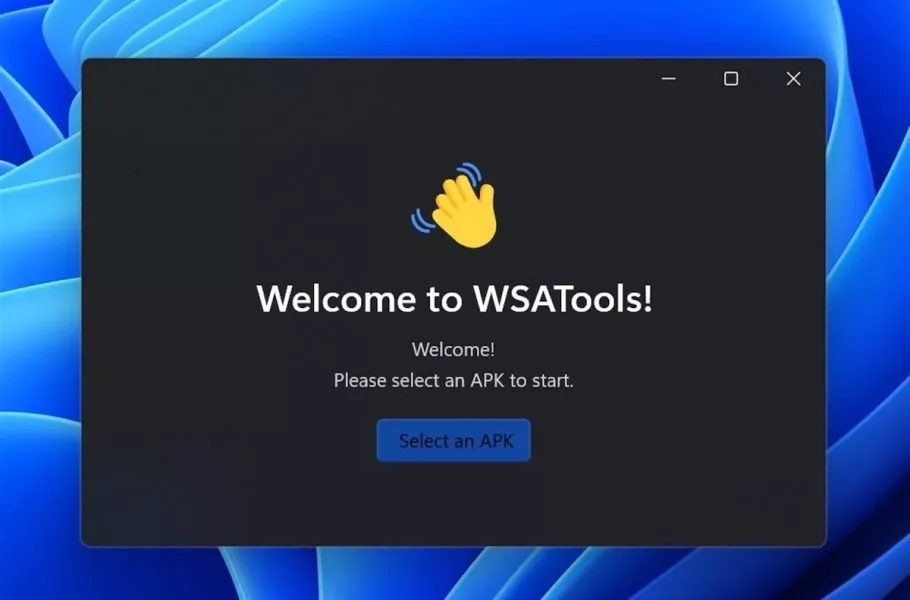
با WSATools اپلیکیشنهای اندروید را به راحتی روی ویندوز ۱۱ نصب کنید
چندی قبل اپلیکیشنهای اندروید از طریق کانال اینسایدرها در دسترس ویندوز ۱۱ قرار گرفتند، اما کاربران میتوانند بهصورت دستی و بدون عضویت در کانال اینسایدرها هم این برنامهها را نصب کنند. حالا یک توسعهدهنده ابزاری ...
چندی قبل اپلیکیشنهای اندروید از طریق کانال اینسایدرها در دسترس ویندوز ۱۱ قرار گرفتند، اما کاربران میتوانند بهصورت دستی و بدون عضویت در کانال اینسایدرها هم این برنامهها را نصب کنند. حالا یک توسعهدهنده ابزاری گرافیکی برای نصب دستی این برنامهها ساخته که «WSATools» نام دارد و کار کاربران را راحت میکند.
برنامه WSATools ابزاری است که توسط «سیمونه فرانکو» در مایکروسافت استور منتشر شده و اساسا یک رابط گرافیکی برای شبیهسازی دستورهای خط فرمان ADB به منظور نصب اپلیکیشنهای اندروید است. برای استفاده از این برنامه نخست باید چند مرحله مهم را برای پیکربندی پشت سر بگذارید.
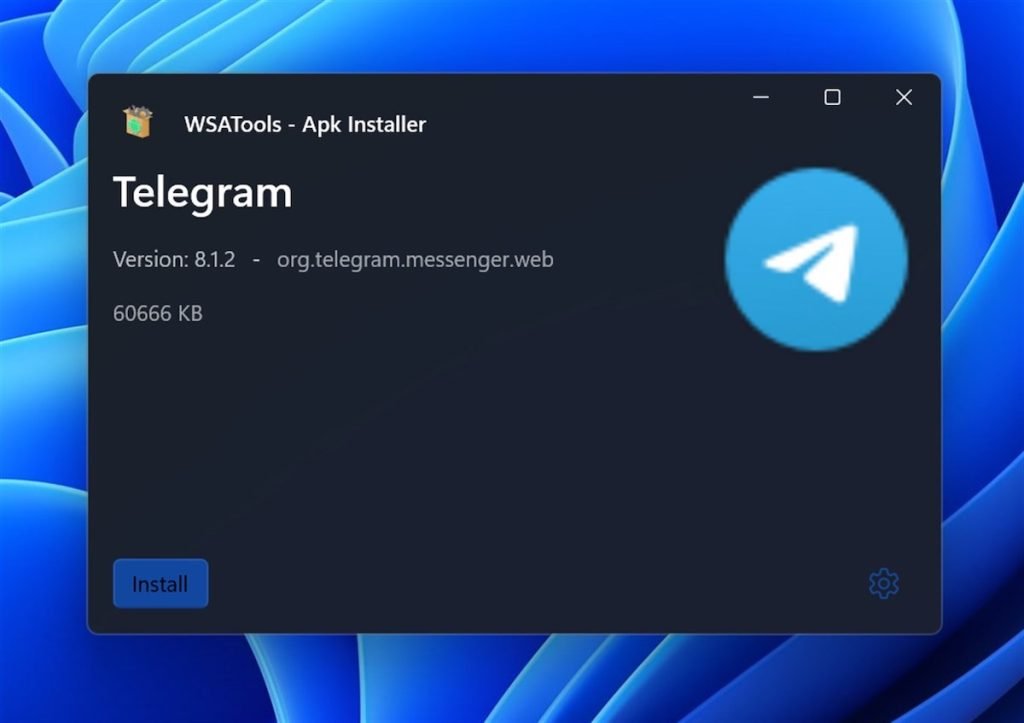
ابتدا باید ADB را دانلود و روی ویندوز ۱۱ آماده کنید. سپس ADB را به متغیرهای محیطی ویندوز ۱۱ اضافه نمایید تا بتوانید فرمانهای ADB را در سراسر سیستم اجرا کنید. برای انجام این کار مراحل زیر را دنبال کنید:
- منوی استارت را باز و عبارت environment را تایپ کنید تا گزینه Change the system environment variables را ببینید. سپس روی آن کلیک کنید.
- در پنجرهای که باز میشود، گزینه Environment variables را انتخاب کنید.
- از نیمه پایینی پنجره، در بخش System variables متغیر Path را انتخاب و بعد روی Edit کلیک کنید.
- روی Browse کلیک کنید و به پوشهای بروید که ابزارهای پلتفرم ADB را در آن ذخیره کردهاید.
- روی OK کلیک کنید تا تمام پنجرهها بسته شوند و تغییرات را تایید کنید.
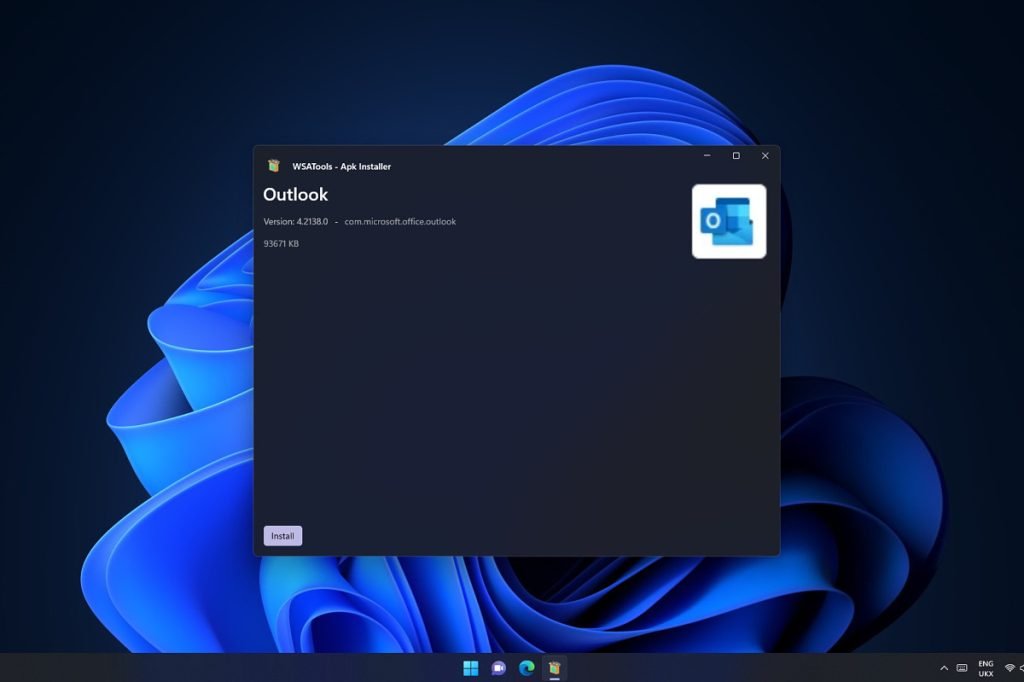
حالا کافیست حالت Developer Mode را در زیرسیستم ویندوز برای اندروید (WSA) فعال کرده باشید. اگر WSA را در حالت Continuous Mode قرار دهید، این زیرسیستم همواره در پشت صحنه سیستم در حال اجرا خواهد بود. وقتی همه این کارها انجام شد، اکنون فقط باید فایلهای APK را دانلود و آنها را اجرا کنید.
نرمافزار WSATools اپلیکیشنهای اندروید را نصب میکند و آیکن آنها را در منوی استارت ویندوز ۱۱ به نمایش در میآورد. توسعهدهنده این نرمافزار میگوید در آینده قابلیتهای بیشتری به این برنامه اضافه میشود تا مثلا نصب ADB هم به حالت خودکار درآید.
دیدگاهها و نظرات خود را بنویسید
برای گفتگو با کاربران ثبت نام کنید یا وارد حساب کاربری خود شوید.














عالی